Win11怎么獲取Trustedinstaller權限?Win11需要來自Trustedinstaller的權限怎么辦?
更新日期:2023-09-22 04:44:12
來源:系統之家
微軟為了提高系統的安全性,對系統的權限把握的很嚴格,為了避免惡意軟件影響到系統的安全,微軟不允許軟件隨意修改系統文件。TrustedInstaller是Windows的一個安全主體,擁有修改系統文件的權限,擁有一個用戶組。
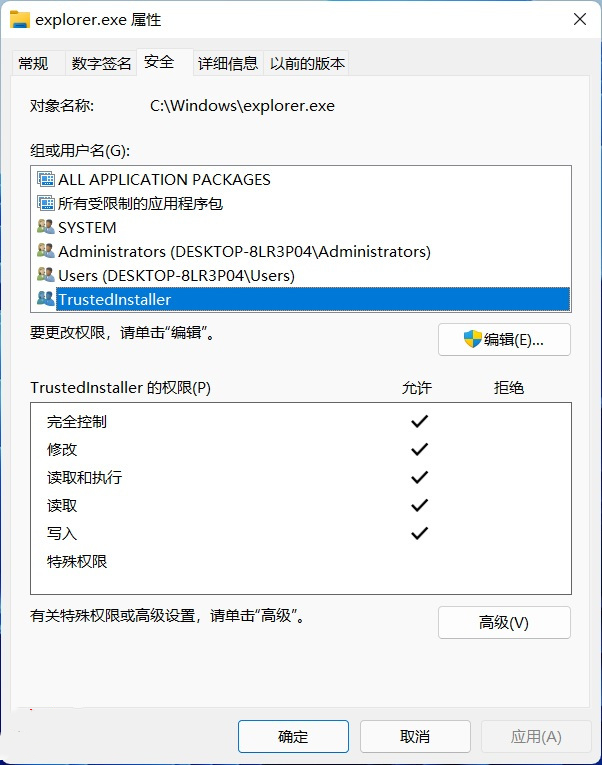
擁有完全控制權限的 Trustedinstaller 用戶組
它的全名是:NT SERVICE\TrustedInstaller。從名字中我們不難發現,這其實是 NT 服務,并非一個實際存在的用戶組。
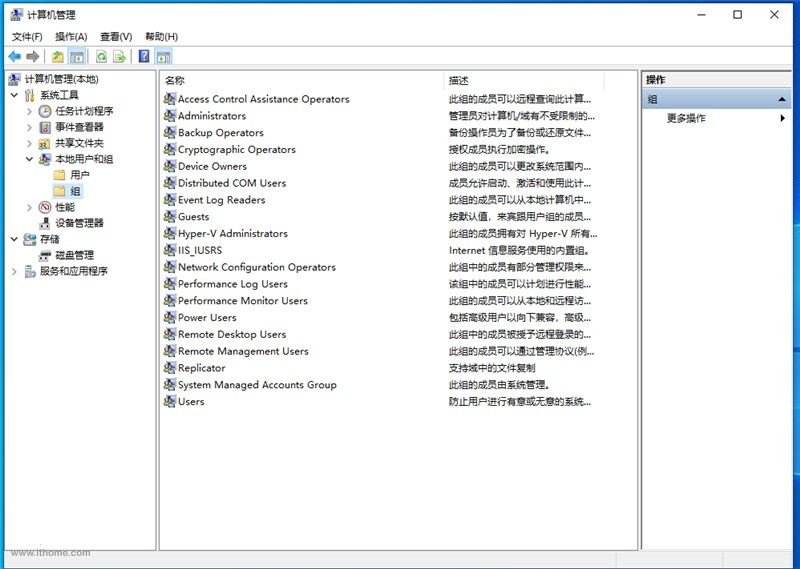
在本地用戶和組內無法找到 Trustedinstaller
那如果我是 DIY 玩家,又或者因為一些原因,想要修改某些系統功能,該如何操作呢?如今,網絡上提供的方法,大部分都是修改文件的所有者為系統管理員用戶,然后再對管理員用戶添加完全控制權限。
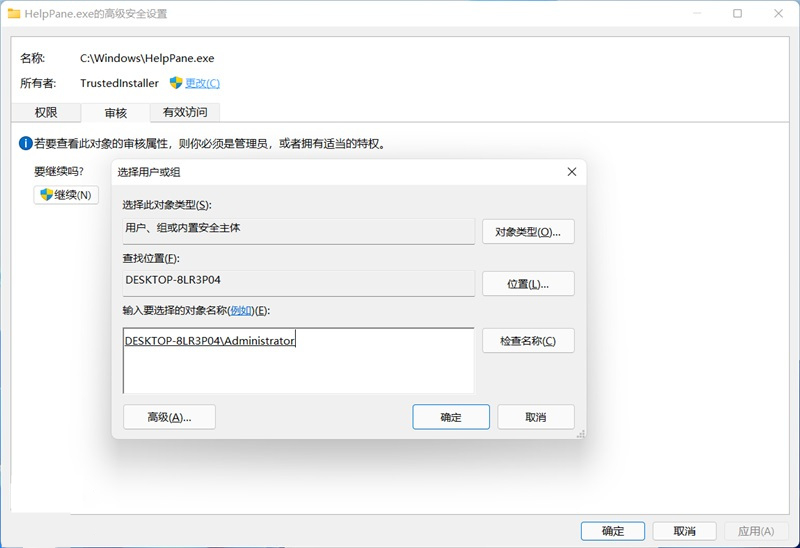
修改系統文件所有者
這個方法雖然可以實現修改系統文件,但是每次修改完成后,很多人都會忘記把權限和所有權修改回來,留下安全隱患。而且如果需要修改某文件夾內的多個文件時,除非將整個文件夾內的所有文件一起修改,不然會很繁瑣。
還有一種獲得 Trustedinstaller 的方式是,通過交互式服務檢測,但是在最新的 Windows 11(Windows 10)中,這種方法已經失效了。
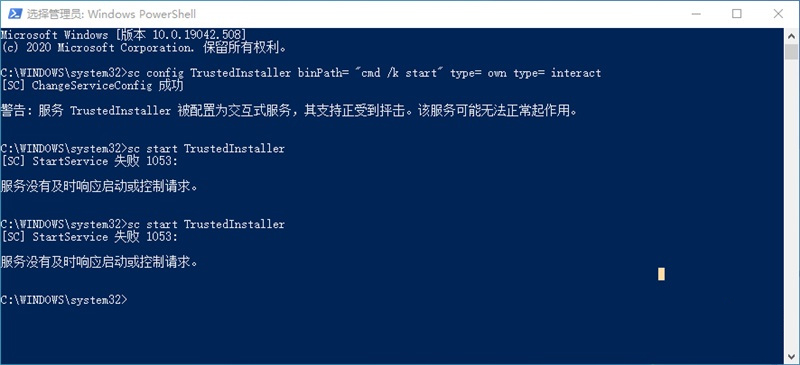
那在新的系統中又該如何獲得 Trustedinstaller 權限呢?
其實我們還可以通過 Set-NtTokenPrivilege 竊取 Trustedinstaller 的本體 Trustedinstaller.exe 的 Token,來創建其子進程。在開始之前我們需要保證你的 Powershell 版本為 5.0 以上(Windows 10 以上版本已經自帶 Powershell 5.0 了,其他版本 Windows 需要進行更新)。
準備工作
首先,我們需要下載并安裝 Set-NtTokenPrivilege 命令所需模塊,我們先在系統 C 盤根目錄新建名為“token”的文件夾。
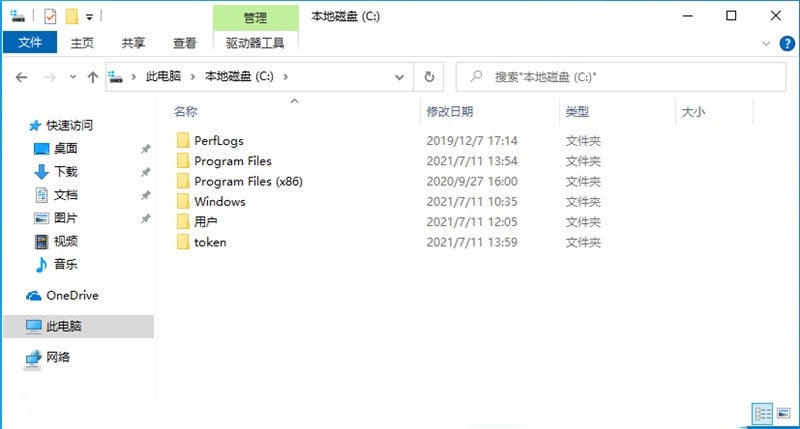
接著,我們以管理員身份運行 Powershell,然后輸入(其中 C:\token,為我們剛剛新建文件夾的路徑):
Save-Module -Name NtObjectManager -Path c:\token
并回車(第一次安裝會出現詢問,輸入“Y”并回車):
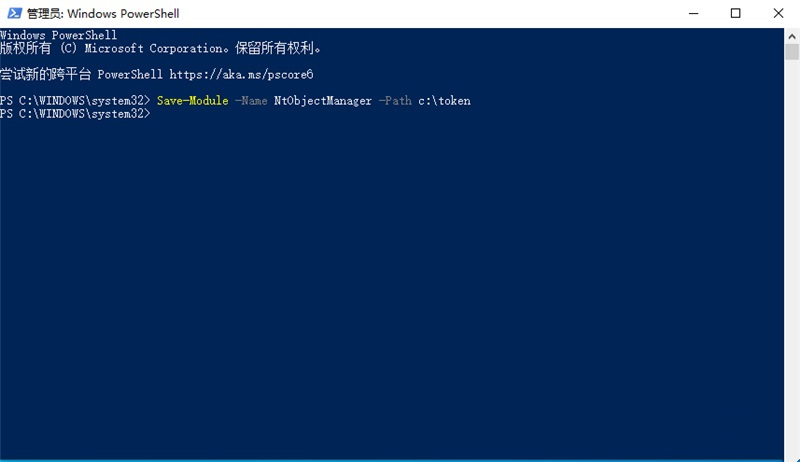
稍等片刻下載完成后,我們輸入:
Install-Module -Name NtObjectManager
并回車,正式安裝。若出現不受信任的存儲庫,輸入“A”并回車:
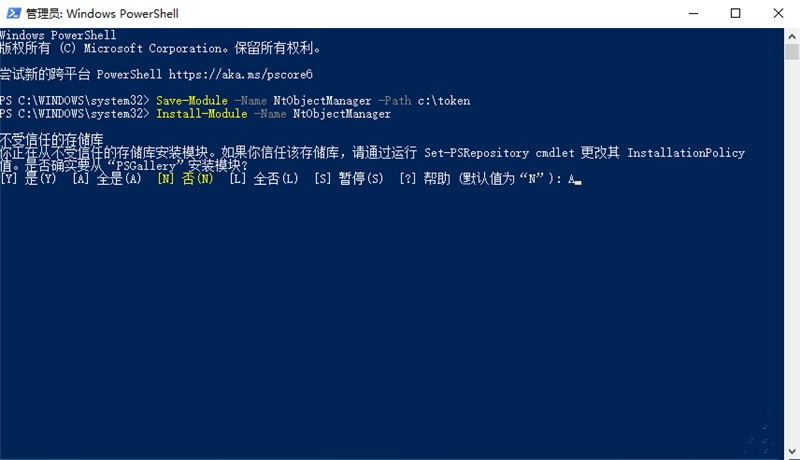
稍等片刻,等待安裝結束。結束后,我們需要讓系統允許使用 Powershell 腳本,我們輸入:
Set-ExecutionPolicy Unrestricted
并回車。接著系統會顯示執行策略更改,我們輸入”A“并回車確認:

接著,我們導入 NtObjectManager 模塊,我們輸入:
Import-Module NtObjectManager
并回車。至此,我們前期準備工作結束:
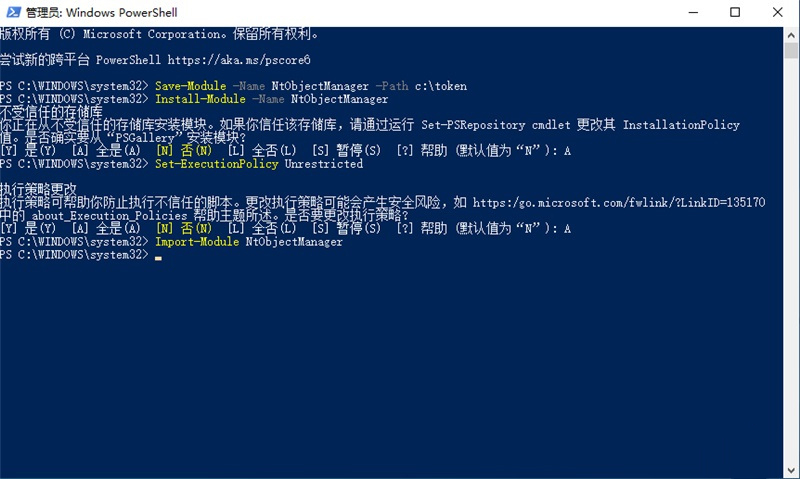
正式開始
現在,我們開始正式獲得 Trustedinstaller 權限。在 Powershell 中依次輸入:
sc.exe start TrustedInstallerSet-NtTokenPrivilege SeDebugPrivilege$p = Get-NtProcess -Name TrustedInstaller.exe$proc = New-Win32Process cmd.exe -CreationFlags NewConsole -ParentProcess $p
并回車。

接下來系統會打開一個命令提示符,該命令提示符就具有 Trustedinstaller 權限,可以直接修改系統文件。我們可以通過:
whoami /groups /fo list
進行測試:
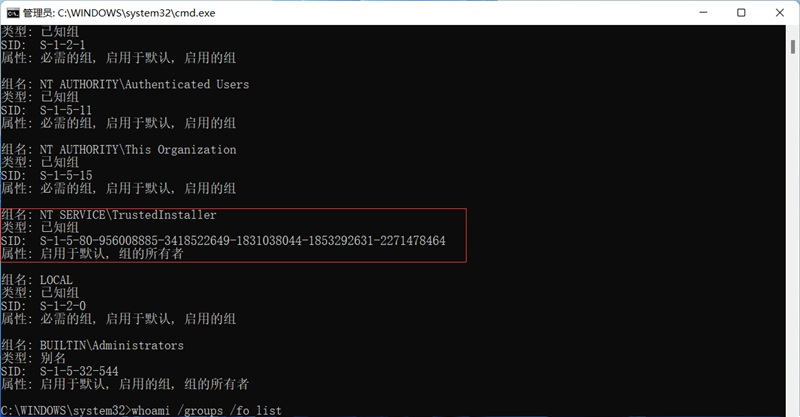
可以看到我們已經獲得 Trustedinstaller 權限了,現在就可以通過一些命令修改系統文件了。如果想要更加方便操作,可以通過此 CMD 運行 taskmgr、notepad 等應用,在運行新任務、打開文件的瀏覽窗口下,進行文件編輯。編輯結束后直接關閉即可。
注意!不要使用 CMD 運行 explorer,因為 explorer 無法在當前用戶下正常使用。在這之后如果,想要重新獲得 Trustedinstaller 權限重新執行以下命令即可:
sc.exe start TrustedInstallerSet-NtTokenPrivilege SeDebugPrivilege$p = Get-NtProcess -Name TrustedInstaller.exe$proc = New-Win32Process cmd.exe -CreationFlags NewConsole -ParentProcess $p
相關推薦:Win系統中文版下載|win11系統安裝步驟
- monterey12.1正式版無法檢測更新詳情0次
- zui13更新計劃詳細介紹0次
- 優麒麟u盤安裝詳細教程0次
- 優麒麟和銀河麒麟區別詳細介紹0次
- monterey屏幕鏡像使用教程0次
- monterey關閉sip教程0次
- 優麒麟操作系統詳細評測0次
- monterey支持多設備互動嗎詳情0次
- 優麒麟中文設置教程0次
- monterey和bigsur區別詳細介紹0次
周
月











